Twitch'te Adınızın Rengi Nasıl Değiştirilir?
Bilinmesi gereken
- Uygulamadan: Sohbet kutusunun yanındaki üç noktaya dokunun, ardından kullanıcı adınızı seçin. Renkler alt kısımdadır.
- sohbetten: Sohbet kutusuna /color ve ardından bir renk yazın. Örneğin, /renk mavi. Enter'a basın.
- Belirli bir rengi seçmek için, /color'dan sonra onaltılık kodunu ekleyin. Örneğin, /color #008080. Enter'a basın.
Kullanıcı adınızın rengini değiştirerek bir Twitch sohbetinde öne çıkmasını sağlayabilirsiniz. Twitch'te sohbet ederken kullanıcı adınızın rengini nasıl değiştireceğiniz aşağıda açıklanmıştır.
Twitch Uygulamasında Kullanıcı Adınızın Rengini Nasıl Değiştirirsiniz?
Twitch uygulamasını kullanıyorsanız kullanıcı adınızın rengini nasıl değiştireceğiniz aşağıda açıklanmıştır. Herhangi bir sohbete gidin ve şu adımları izleyin:
Açık Konuşma Ayarları hamburger menüsüne veya üç noktaya dokunarak.
-
Aç Sohbet Kimliği kullanıcı adınıza dokunarak menü

git Genel Ad Rengi. Twitch, Sohbet Kimliği menüsünün alt kısmında bir seçenekler paleti sunar.
-
Bir renk seçin ve ardından menüleri kapatın (kaydetmeye gerek yoktur).

Ad değişikliğinizin geçerlilik kazanması kısa bir süre alabilir.
Bir Twitch Sohbetinde Kullanıcı Adı Renginizi Nasıl Değiştirirsiniz?
Adınızın rengini değiştirmek için de kolay bir sohbet komutu var. Sadece /color yazıp ardından kullanmak istediğiniz rengi yazın. Ayrıca bir hex kodu da kullanabilirsiniz. Örneğin:
- /yeşil renk
- /renk #008080
Ne seçeceğinizden emin değilseniz, /color yazmanız yeterlidir. Twitch, renk seçeneklerinin bir listesini sağlayacaktır.
Google'ın Renk Seçici seçtiğiniz herhangi bir renk için bir onaltılık kod sağlayabilir.
Prime Gaming ile Kullanıcı Adınızın Rengiyle Nasıl Sohbet Edebilirsiniz?
Amazon Prime üyeliğiniz varsa, kullanabilirsiniz. Prime Oyun hex kodunu bulmadan renginizi değiştirmek için. sadece git Twitch'in sitesi ve şu adımları izleyin:
-
Bir açılır menüyü açmak için kullanıcı resminizi tıklayın.

-
Seçmek Ayarlar.
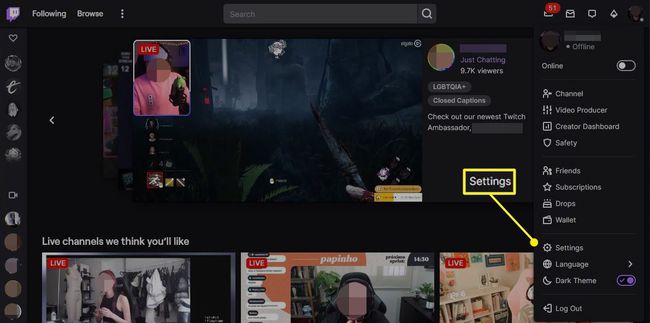
-
Açık Prime Oyun menü çubuğunda.

-
Renk seçiciden bir renk seçin.
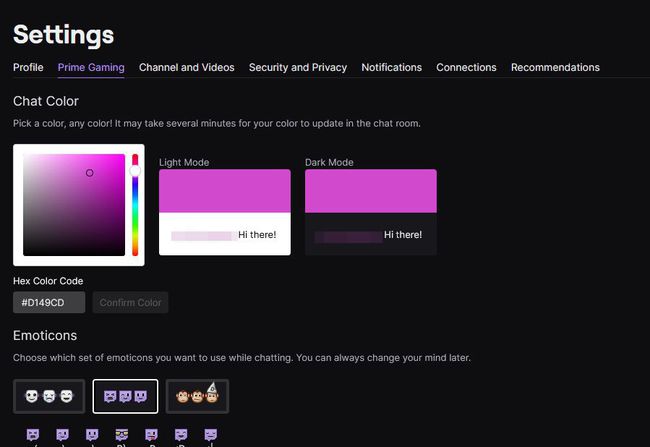
Hangi Rengi Seçmeliyim?
Twitch birçok renk seçeneği sunar, ancak başka bir şey seçmekte özgürsünüz. Hex kodunu bulduğunuz sürece istediğiniz rengi seçebilirsiniz. Diğer kullanıcıların okuması zor olabileceğinden, çok soluk, çok parlak veya çok karanlık bir şey seçmemeye çalışın. Varsayılan bir renk seçmek istiyorsanız, seçenekleri görmek için /color yazın ve enter tuşuna basın.
Diğer kullanıcı adlarını okumakta sorun mu yaşıyorsunuz? Sohbet Ayarları menüsünde Okunabilir Renkler seçeneğini açın.
SSS
-
Twitch sohbetinde nasıl renkli yazarım?
Metninizi kullanıcı adınızla aynı renkte yapmak için Twitch sohbetinde /me komutunu kullanabiliyordunuz. Ne yazık ki, Twitch kötüye kullanıma son vermek için işlevi değiştirdi. Yanlış yapma olasılığı nedeniyle, Twitch'in gelecekte bu işlevi ekleyip eklemeyeceği belirsiz.
-
"Seğirme moru" ne renktir?
Twitch'in kendine özgü mor rengini istediğiniz zaman kullanabilirsiniz. akışınız için bir yer paylaşımı yapın. Hex kodu 9146FF'dir. RGB renk profili için 145, 70, 255 değerlerini kullanın.
